Você notou que o processo ContinuityCaptureAgent consome muitos recursos da CPU? Não tem que se preocupar com o fato de que isso pode ser um vírus ou um aplicativo malware. O ContinuityCaptureAgent é um processo legítimo do sistema operacional macOS, desenvolvido pela Apple, e faz parte do pacote de funcionalidades Continuity. Continuity é um conjunto de recursos que permite a integração e colaboração sem problemas entre dispositivos Apple, como Mac, iPhone e iPad, quando estão conectados à mesma conta iCloud e estão perto.
Mais precisamente, o ContinuityCaptureAgent é responsável pela gestão das funções relacionadas à captura de conteúdo entre dispositivos. Por exemplo, ele desempenha um papel em recursos como a Câmera de Continuidade, que permite que você use a câmera do iPhone ou iPad para tirar fotos ou digitalizar documentos diretamente no Mac. O processo facilita a comunicação entre dispositivos para garantir que o fluxo de trabalho seja fluido e que os dados (como imagens ou digitalizações) sejam transferidos corretamente.
Aqui você encontrará um tutorial em que este processo desempenha o papel principal: Como usar o iPhone como webcam para Mac. Câmera de continuidade.
Tabela de Conteúdos
Por que o processo ContinuityCaptureAgent consome muitos recursos de CPU?
O processo ContinuityCaptureAgent não é, normalmente, um grande consumidor de recursos de CPU ou memória, sendo projetado para executar eficientemente em segundo plano. No entanto, existem certos cenários em que ele pode usar mais CPU do que o habitual, mesmo por um tempo muito curto.
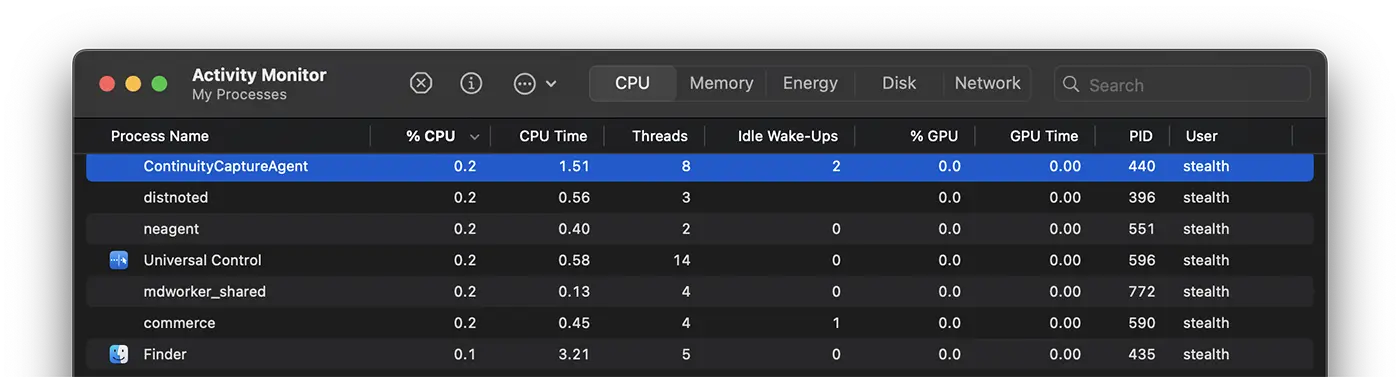
No meu caso, teve um aumento brusco dos recursos de CPU consumidos, mas diminuiu muito rapidamente, depois que eu parou a Câmera de Continuidade.
Aqui estão cinco cenários em que o processo ContinuityCaptureAgent pode consumir recursos elevados de processador (CPU):
1.Utilização intensiva de Continuity Camera
Se você usar frequentemente a Câmera de Continuidade (por exemplo, tirar fotos ou digitalizar documentos com o iPhone diretamente no Mac), o processo deve gerenciar a transferência rápida de dados entre dispositivos por Wi-Fi e Bluetooth. Isso pode aumentar temporariamente o consumo de CPU, especialmente se:
- Transferência de arquivos grandes (imagens de alta resolução ou digitalizações múltiplas).
- A conexão entre os dispositivos é instável, forçando o processo a trabalhar mais para manter a sincronização.
2.Problemas de conectividade entre dispositivos
Se o Wi-Fi ou o Bluetooth estiverem fracos ou interrompidos intermitentemente, o ContinuityCaptureAgent pode consumir mais CPU ao tentar restabelecer a conexão com os dispositivos próximos. Por exemplo:
- Os dispositivos se desconectam e reconectam frequentemente.
- Existem interferências na rede que afetam a comunicação.
3.Sincronização frequente ou erros de sistema
Se várias funções de continuidade (Handoff, AirDrop, Continuity Camera) forem usadas simultaneamente, o processo poderá ser solicitado mais.
Às vezes, um erro no sistema (bug) pode fazer com que o processo entre em uma bucle de tentativas repetidas de executar uma tarefa, o que aumenta o consumo de recursos.
4.Atualizações ou configuração inicial
Após uma atualização do macOS ou ao configurar um novo dispositivo no ecossistema Apple, o ContinuityCaptureAgent pode ser executado mais intensamente para verificar a compatibilidade e estabelecer as conexões iniciais entre os dispositivos.
Nesta situação, o problema do consumo excessivo de recursos da CPU resolverá por si mesmo, depois de um tempo.
5.Atividade neobișnuită ou processo corrompido
Embora isso aconteça bastante raramente, mas se o processo consumir constantemente uma grande porcentagem de CPU sem um motivo óbvio (por exemplo, você não usa Continuity), pode ser um sinal de um problema:
- Um ficheiro de sistema corrompido.
- Um aplicativo terceirizado que interfere com a Continuity.
Como verificar e resolver o grande consumo de CPU?
Monitora a atividade: Abrir O monitor de atividade (Monitor de Atividade) e está procurando o Continuity Capturent. Notas A porcentagem de CPU usou e o que você estava fazendo naquele momento.
Teste as condiçõesUse a Câmera de Continuidade ou desative o Bluetooth/Wi-Fi e veja como o consumo varia.
Reinicializar os dispositivos: Às vezes, um simples reinício resolve bloqueios temporários.
Atualiza Maccos: Bugs que causam alto consumo podem ser resolvidos por uma atualização.
Reinstale o processo (avançado): Se suspeitar de corrupção, você pode reinstalar o macOS para restaurar os arquivos do sistema, mas essa é uma medida extrema.
Em conclusão, se você observar um grande consumo de recursos do qual o processo ContinuityCaptureAgent é responsável, é melhor verificar se de alguma forma você não está usando o Continuity muito intensamente nesse momento. Na maioria das vezes, o consumo de recursos retorna ao normal após um tempo, sem a necessidade de intervir.









